Intellij Idea 2016创建web项目
一、创建简单web项目
1、创建一个web project
File -> new Project ->选择project sdk 为1.8(已经配过环境变量)其他不要选 -> Next
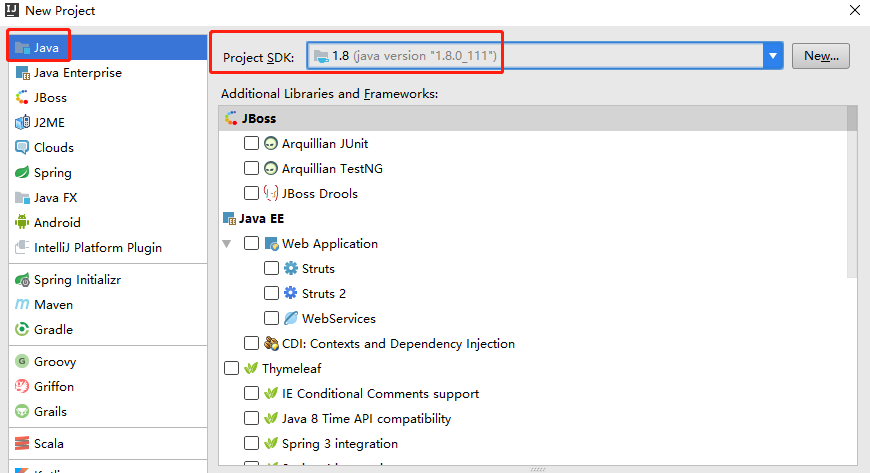
2、create project from template 页面,(可以不用勾选,勾了会创建demo代码) -> Next
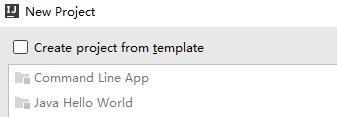
3、输入项目名:demo -> Next -> Finish
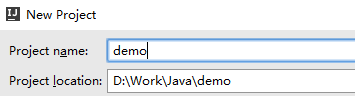
4、创建好了一个空项目
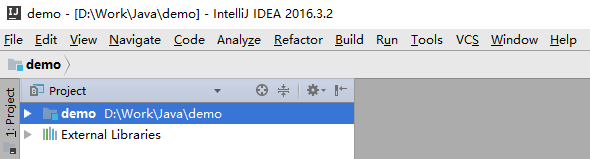
二、创建一个Module
1、鼠标点中项目名称 demo -> 右键选择New,选择Module -> Module SDK 选择1.8 -> 勾选JavaEE下的Web Application(3.1) ,注意窗口下的version对应为3.1,且Create web.xml已勾选 -> Next
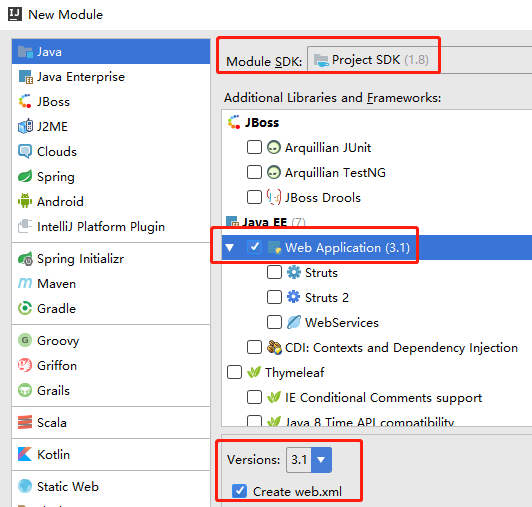
2、输入Module name 为demoweb -> Finish
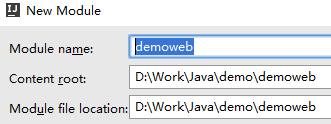
3、创建好的web项目
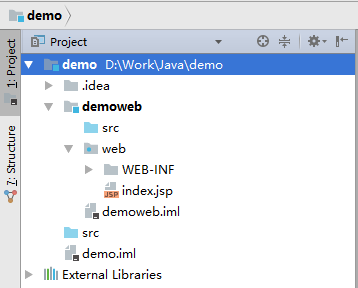
4、在web/WEB_INF 目录下创建两个文件夹:classes和lib
classes用来存放编译后输出的class文件,lib用于存放第三方jar包
“WEB-INF” -> 右键 -> "New" -> "Directory"
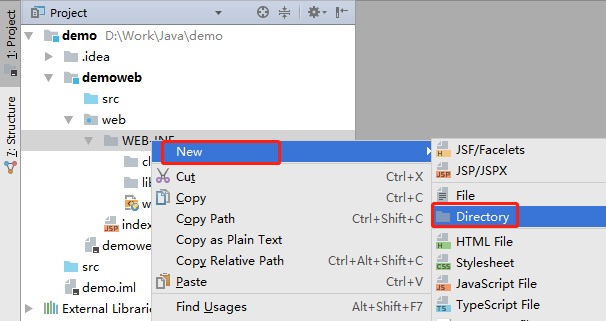
创建好的文件夹
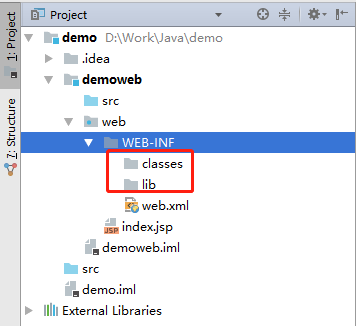
5、配置文件夹路径
File -> Project Structure (ctrl + shift + Alt + s) 或者使用工具栏的快捷键 -> 选择Modules
-> 选择Paths -> 选择“Use module compile out path” -> 将Outputpath 和Test output path 都设置为刚刚创建的classes文件夹

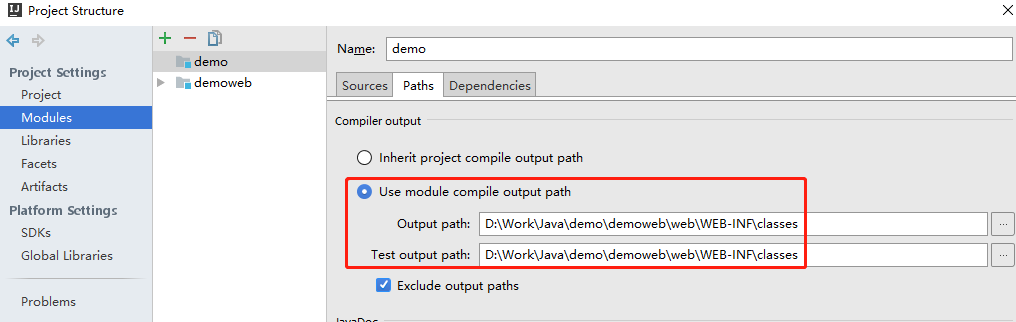
选择当前窗口的Dependencies -> 将Module SDK选择为1.8 ->点击右边的 + 号 -> 选择 “1 JARS or directories ...”
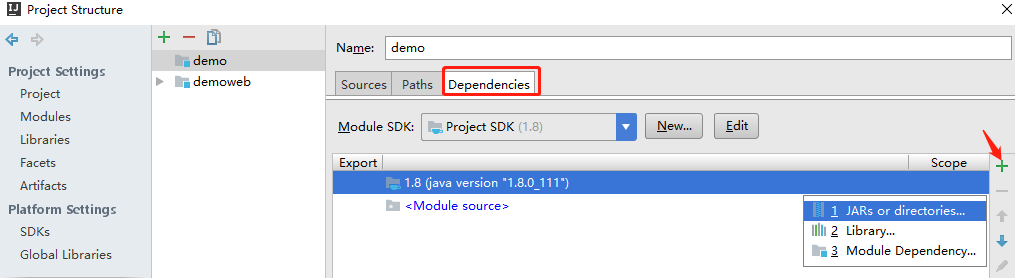
-> 选择刚刚创建的lib文件夹 -> OK
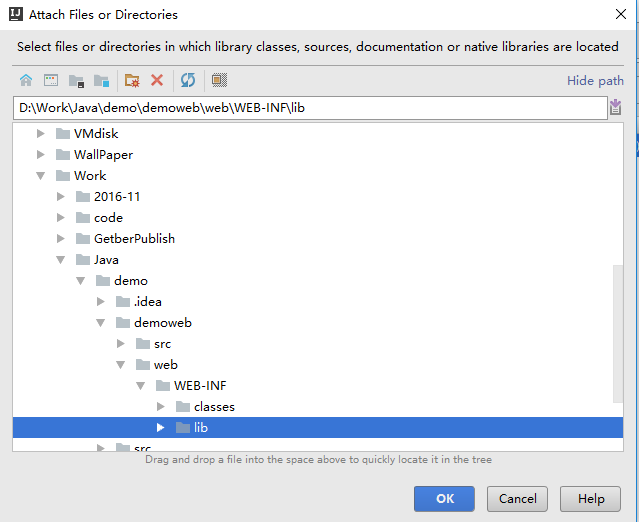
-> 选择Jar Directory -> OK
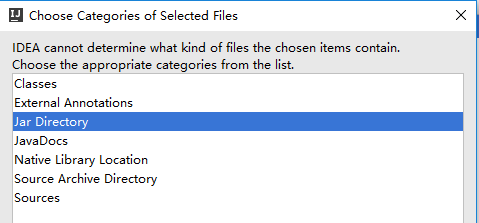
-> Apply -> OK
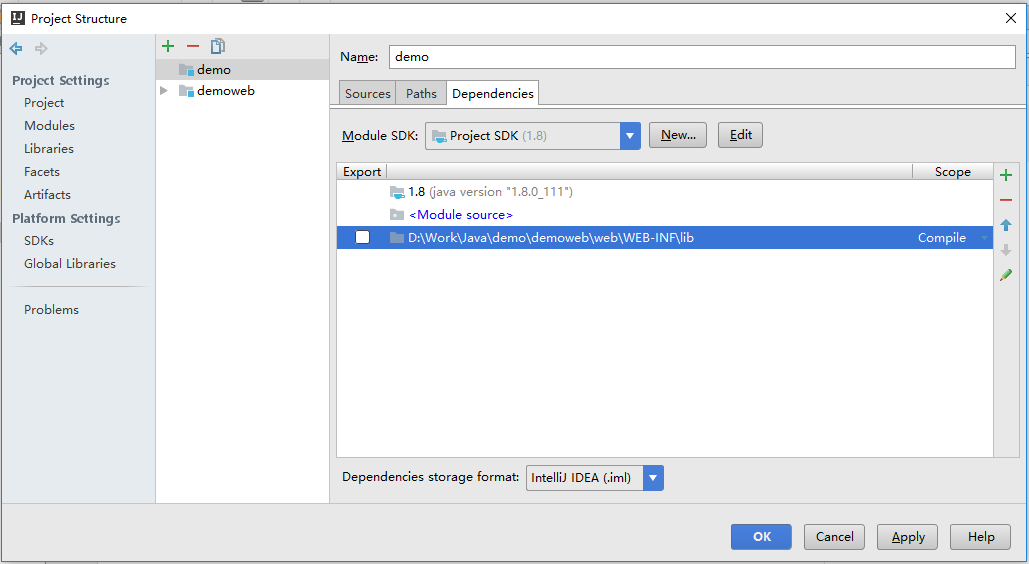
三、配置Tomcat容器
1、打开菜单Run -> Edit Configurations... 或者使用工具栏的快捷键

2、点击 “+” ,选择 “Tomcat Server” -> 选择“Local”,如果没有“Tomcat”选项,就展开更多“items more”
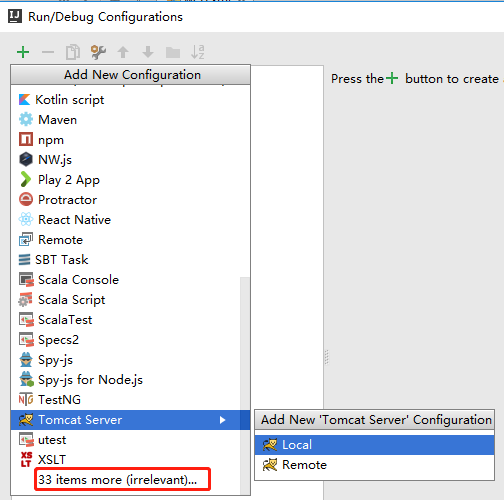
3、在Name处输入新的服务器名,点击 "Application Server" 后面的 "Configure...",弹出Application Servers窗口,在Tomcat Home 选择本地安装的tomcat目录 -> OK
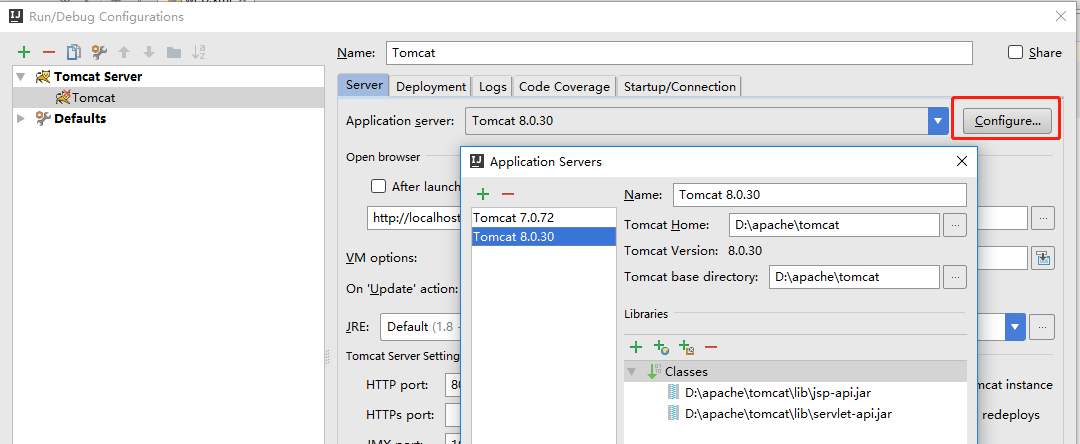
4、在"Run/Debug Configurations"窗口中Name一栏输入服务器的名字Tomcat,在“Server”面板中,勾选取消“After Launch”,设置“HTTP port”和“JMX port”(默认值即可),点击Apply -> OK,
至此tomcat配置完毕(左边列表中tomcat图标上小红叉是未部署项目的提示,部署项目后就会消失)。
站点的端口号也可以根据自己的意愿修改.
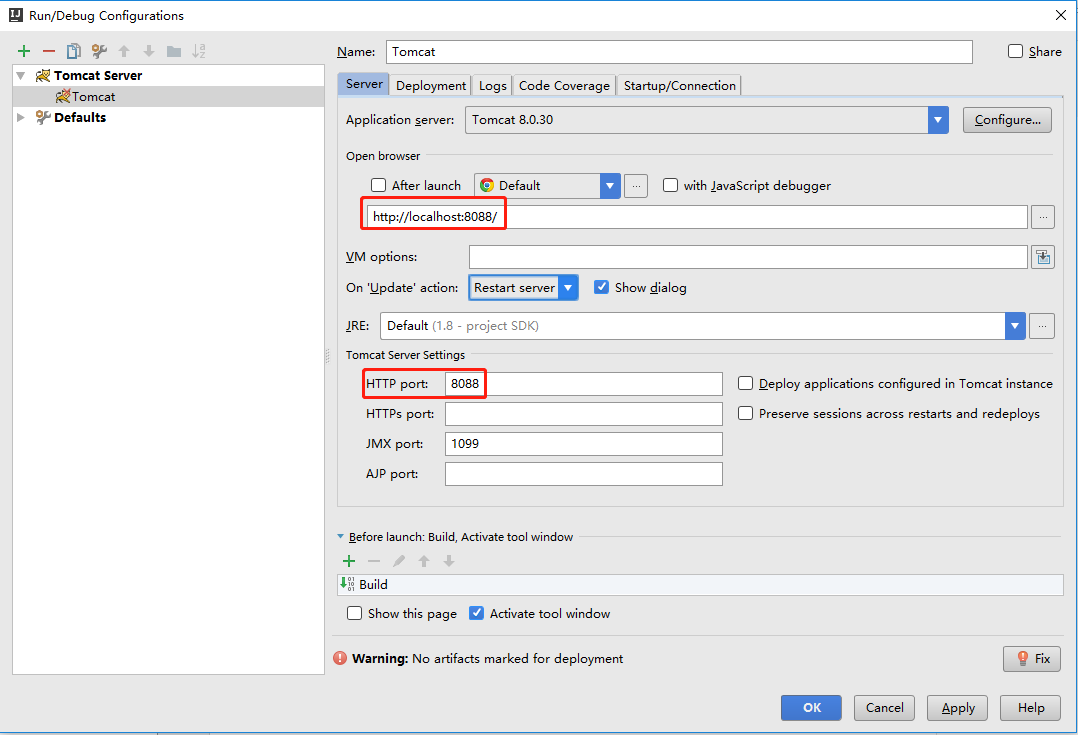
四、在tomcat上部署并运行项目
1、在创建好tomcat后,可以通过工具栏快速打开tomcat的配置页面,
也可以通过菜单栏:Run -> Edit Configurations... ->选择刚创建的tomcat7 -> 选择Deployment ->点击右边的“ + ”号 -> 选择 Artifact
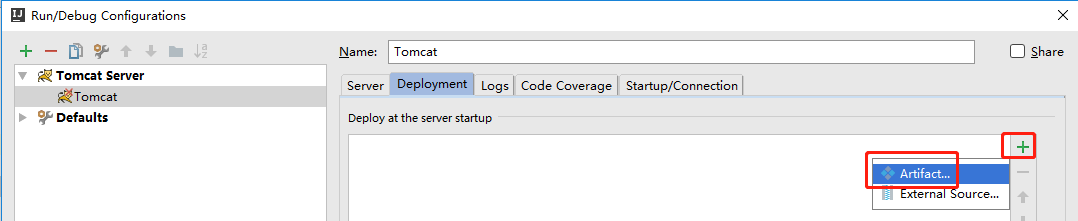
2、-> 选择web项目 -> Application Context可以填“/demoweb”(也可以不填) -> Apply

3、回到Server面板,将On 'update' action和On frame deactivation(这两个选项是tomcat配置了项目后才有的)改为update classes and resources -> Apply
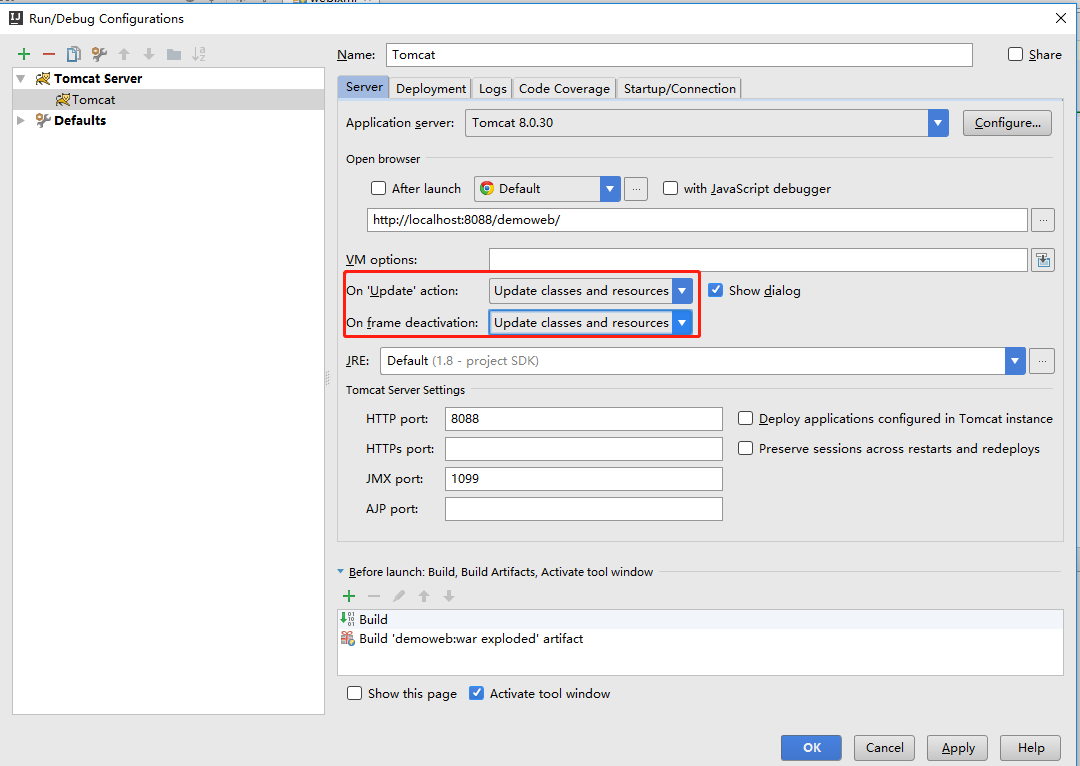
五、开发web项目并运行tomcat查看效果
1、编辑index.jsp页面
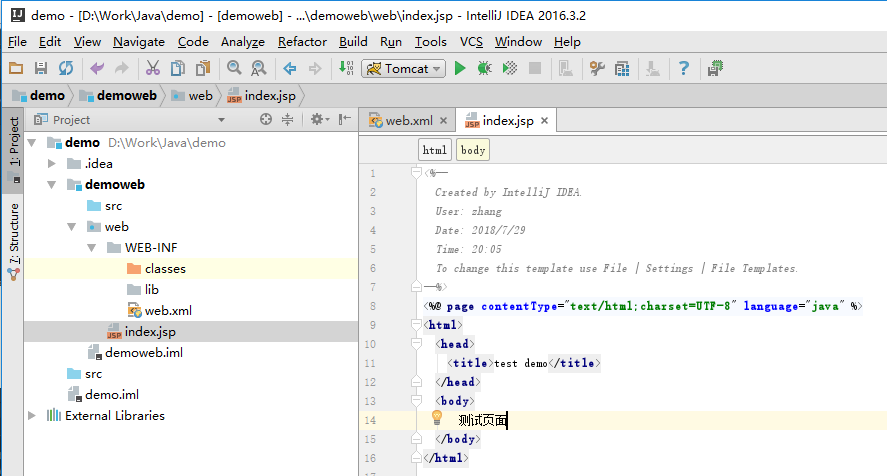
2、运行tomcat


3、选择一个浏览器打开
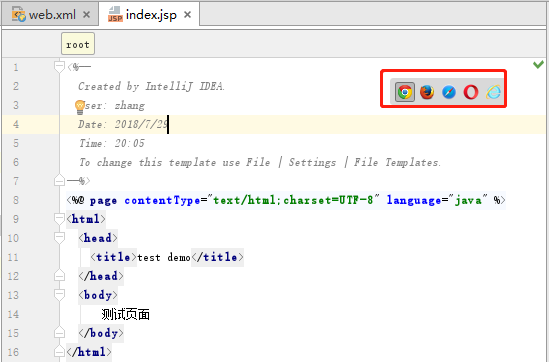

内容参考自:https://www.cnblogs.com/shindo/p/7272646.html
Intellij Idea 2016创建web项目的更多相关文章
- 在IntelliJ IDEA中创建Web项目
在IntelliJ IDEA中创建Web项目 在IntelliJ IDEA中创建Web项目1,创建Maven WebProject选择File>New>Project 出现New Proj ...
- Intellij IDEA Maven创建web项目
Intellij IDEA在创建java webapp的时候没有那么人性化,新手使用会处处碰壁.特此记录! 一.File--New--project 二.Next--输入GroupId.Artifac ...
- IntelliJ IDEA 12 创建Web项目 教程 超详细版
IntelliJ IDEA 12 新版本发布 第一时间去官网看了下 黑色的主题 很给力 大体使用了下 对于一开始就是用eclipse的童鞋们 估计很难从eclipse中走出来 当然 我也很艰难的走 ...
- Intellij Idea 2017创建web项目及tomcat部署实战
相关软件:Intellij Idea2017.jdk16.tomcat7 Intellij Idea直接安装(可根据需要选择自己设置的安装目录),jdk使用1.6/1.7/1.8都可以,主要是配置好系 ...
- IntelliJ IDEA 12 创建Web项目 教程 超详细版【转】
IntelliJ IDEA 12 新版本发布 第一时间去官网看了下 黑色的主题 很给力 大体使用了下 对于一开始就是用eclipse的童鞋们 估计很难从eclipse中走出来 当然 我也很艰难的走 ...
- 【Intellij】Intellij Idea 2017创建web项目及tomcat部署实战
相关软件:Intellij Idea2017.jdk16.tomcat7 Intellij Idea直接安装(可根据需要选择自己设置的安装目录),jdk使用1.6/1.7/1.8都可以,主要是配置好系 ...
- 6. Intellij Idea 2017创建web项目及tomcat部署实战
转自:https://www.cnblogs.com/shindo/p/7272646.html 相关软件:Intellij Idea2017.jdk16.tomcat7 Intellij Idea直 ...
- 【转载】如何用IntelliJ IDEA 14 创建Web项目
首先要理解一个概念:在IntelliJ IDEA中"new Project"相当于eclipse中的工作空间(Workspace),而"new Module"相 ...
- IntelliJ IDEA 16创建Web项目
首先要理解一个概念:在IntelliJ IDEA中“new Project”相当于eclipse中的工作空间(Workspace),而“new Module”相当于eclipse中的工程(Projec ...
随机推荐
- java基础3之IO
流 流是一个很形象的概念,当程序需要读取数据的时候,就会开启一个通向数据源的流,这个数据源可以是文件,内存,或是网络连接.类似的,当程序需要写入数据的时候,就会开启一个通向目的地的流. 流的种类 字符 ...
- DRF初识与序列化
一.Django的序列化方法 1.为什么要用序列化组件 做前后端分离的项目,我们前后端数据交互一般都选择JSON,JSON是一个轻量级的数据交互格式.那么我们给前端数据的时候都要转成json格式,那就 ...
- redis - Sentinel 和 cluster
redis哨兵集群 引入 上回说到redis主从同步时,master(主库)如果宕机了怎么解决... 我给出了一个手动解决的办法! 但实际上,如果你配置了Sentinel,它能自动发现master宕机 ...
- Java使用J4L识别验证码
1.首先要下载j4l的相应文件和jar 下载地址:http://www.java4less.com/ocrtools/ocrtools.php?info=download 2.下载完成之后解压,文件目 ...
- Django+Vue打造购物网站(十)
首页.商品数量.缓存和限速功能开发 将环境切换为本地,vue也切换为本地 轮播图 goods/serializers.py class BannerSerializer(serializers.Mod ...
- I2C 总线原理与架构
一.I2C总线原理 I2C是一种常用的串行总线,由串行数据线SDA 和串行时钟线SCL组成.I2C是一种多主机控制总线,它和USB总线不同,USB是基于master-slave机制,任何设备的通信必须 ...
- vscode设置python3.7调试环境(已更新)
汇总系列:https://www.cnblogs.com/dunitian/p/4822808.html#ai CentOS安装Python3.7:https://www.cnblogs.com/do ...
- Day048--jQuery自定义动画和DOM操作
内容回顾 BOM location.reload() 全局刷新页面 location.href location.hash location.pathname location.hostname lo ...
- pta编译总结1
打印沙漏 (20 分) 本题要求你写个程序把给定的符号打印成沙漏的形状.例如给定17个“*”,要求按下列格式打印 ***** *** * *** ***** 所谓“沙漏形状”,是指每行输出奇数个符号: ...
- Hbase 元数据一致性检查(转)
最近在学习HBase先关的知识,顺便做一下笔记,以加深知识的了解和掌握. Hbase常用工具 文件检测修复工具 hbase hbck -help 常用选项: -details 显示所有region检查 ...
